時間:2017-07-04 來源:互聯網 瀏覽量:
今天給大家帶來win7旗艦版電腦無法保存打印機設置,提示錯誤0x000006d9怎麼解決?,win7旗艦版電腦無法保存打印機設置,提示錯誤0x000006d9怎麼處理?,讓您輕鬆解決問題。
打印機其實就是咱們win7 64位旗艦版下載電腦的一個外接設備,和U盤等外接設備一樣,是使用USB數據線連接使用的,而打印機作為咱們win7旗艦版電腦中一個常用的外接設備,在日常生活中使用的是非常的頻繁的,但是相對來說,打印機也是需要設置的,相對比較麻煩一點,這不,今天就有一個使用win7旗艦版電腦的用戶表示,自己win7旗艦版電腦中的打印機在設置的時候出現了無法保存,提示錯誤0x000006d9,那麼這樣的情況,咱們要如何解決呢?下麵,小編就來詳細的介紹一下吧!
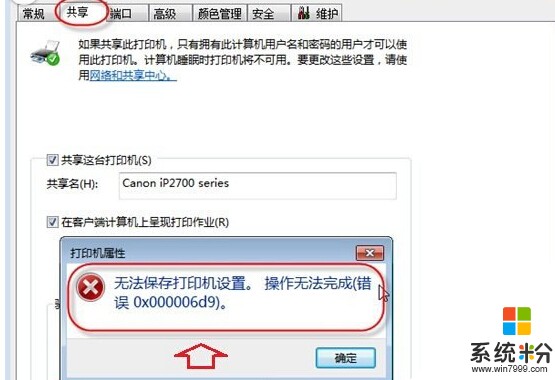
推薦係統:win7 64位純淨版
1.首先,咱們返回到win7旗艦版電腦的桌麵位置,之後,咱們找到桌麵的計算機圖標,然後右鍵點擊,在下滑菜單中,咱們選擇管理選項。
2.在打開的win7旗艦版電腦的管理窗口中,咱們依次點擊展開左側菜單中的“服務和應用程序”-【服務】-【Windows Firewall】選項,之後,咱們右鍵點擊這個【Windows Firewall】選項,選擇下滑菜單中的屬性選項。
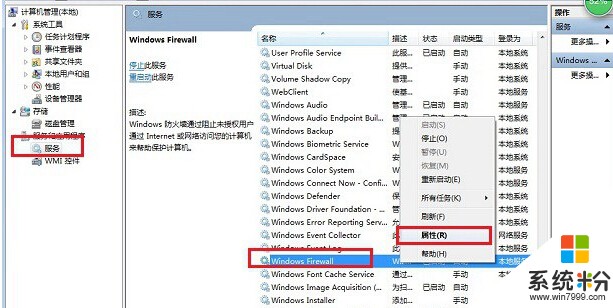
3.在打開的屬性編輯窗口中,咱們將啟動類型設置為自動,然後點擊服務狀態下的啟動按鈕,完成之後,咱們點擊窗口最下方的應用-確定保存設置即可。
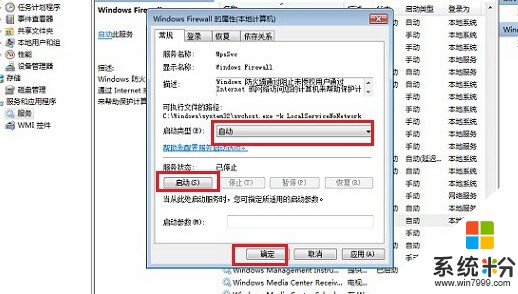
以上就是win7旗艦版電腦無法保存打印機設置,提示錯誤0x000006d9怎麼解決?,win7旗艦版電腦無法保存打印機設置,提示錯誤0x000006d9怎麼處理?教程,希望本文中能幫您解決問題。